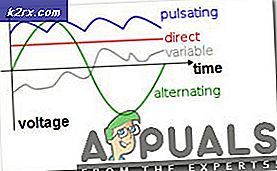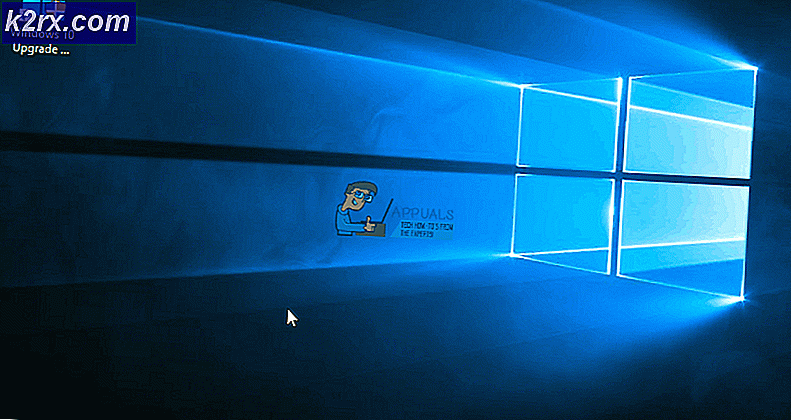Slik gjør du Diskopprydding i Windows 8 og 10
Diskopprydding er et veldig nyttig verktøyprogram som tilbys i Microsoft Windows.
Det hjelper med å fjerne unødvendige filer fra harddiskene dine for å øke hastigheten på datamaskinen.
Denne funksjonen er tilgjengelig i nesten alle versjoner av Windows, og ytelsen er økt for å gi en skarp oppryddingstjeneste som hindrer brukerne i å installere tredjeparts oppryddingsprogrammer.
Hvordan det fungerer?
Diskopprydding-verktøyet fungerer på samme måte som alle andre oppryddingsprogrammer. Det kan slette unødvendige filer, inkludert systemfiler, midlertidige filer og alle de filene som er bare en søppel inne i PCen. Diskopprydding kan også tømme papirkurven, noe som gir litt ledig plass for at datamaskinen skal puste.
Starte Diskopprydding i Windows:
Det er mange måter å starte Diskopprydding inne i Windows. Du kan navigere til den bestemte mappen, eller du kan søke i Windows for diskopprydding. Her er noen metoder for å starte diskopprydding.
Metode # 1: Bruke søkealternativet i Windows
Du kan starte diskopprydding ved å skrive Diskopprydding inne i søkefeltet. Det vil vise resultatet, og du kan starte det som admin ved å høyreklikke over det og velge Kjør som administrator . Du kan også skrive Cleanmgr.exe inne i søkefeltet, og trykk Enter for å kjøre kommandoen.
PRO TIPS: Hvis problemet er med datamaskinen eller en bærbar PC / notatbok, bør du prøve å bruke Reimage Plus-programvaren som kan skanne arkiver og erstatte skadede og manglende filer. Dette fungerer i de fleste tilfeller der problemet er oppstått på grunn av systemkorrupsjon. Du kan laste ned Reimage Plus ved å klikke herMetode # 2: Bruke Run Command
Kjør kommandomenyen er ganske nyttig for å åpne programmer uten å gå noe annet sted. Alt du trenger er bare å skrive kommandoen i det tomme området, og trykk på OK for å kjøre det.
For å starte diskopprydding gjennom løpemenyen, åpne løpemenyen ved hjelp av hurtigtast Win + R. Det vil spørre med et lite vindu med en tekstboks. Skriv Cleanmgr.exe inne i tekstboksen og trykk Enter- tasten på tastaturet. Det vil starte disk opprydding verktøyet.
Metode # 3: Naviger til Kontrollpanel
Du kan også navigere til kontrollpanelet for å starte diskopprydding. Trykk på Win + X og velg Kontrollpanel fra listen. Åpne kontrollpanelet og klikk på Administrative verktøy . Det åpner et nytt vindu med alle verktøyene som er oppført. Velg Diskopprydding fra listen og kjør den som administrator.
PRO TIPS: Hvis problemet er med datamaskinen eller en bærbar PC / notatbok, bør du prøve å bruke Reimage Plus-programvaren som kan skanne arkiver og erstatte skadede og manglende filer. Dette fungerer i de fleste tilfeller der problemet er oppstått på grunn av systemkorrupsjon. Du kan laste ned Reimage Plus ved å klikke her



![[Oppdatering: Leverandører vinner] Microsoft skulle avslutte interne bruksrettigheter for sine partnere som ikke betydde noe gratis bruk av MS-produkter og tjenester](http://k2rx.com/img/103918/update-vendors-win-microsoft-was-to-end-internal-use-rights-for-its-partners-which-meant-no-free-usage-of-ms-products-an-103918.jpg)